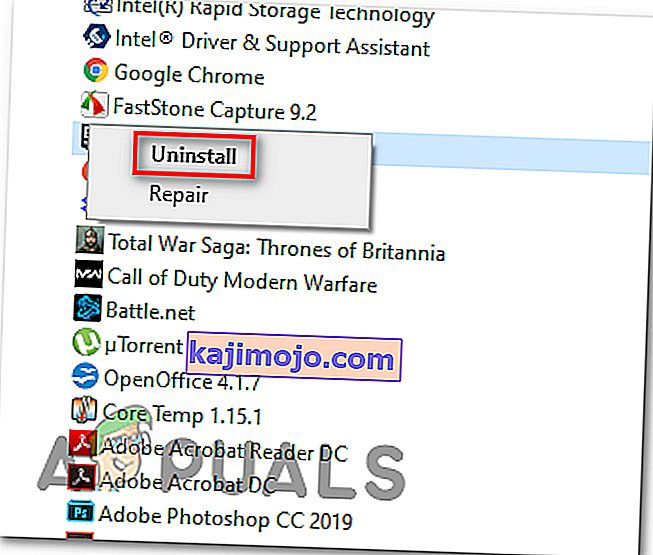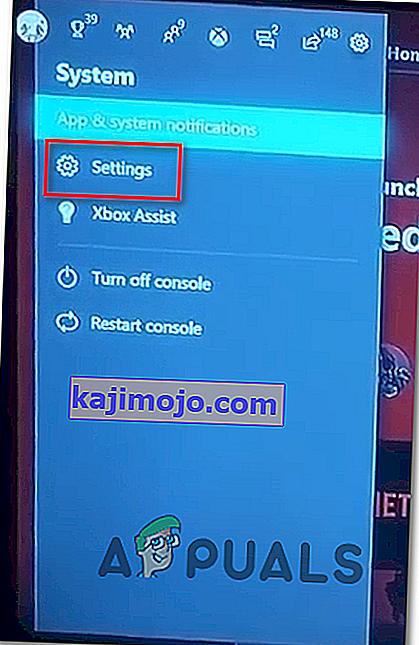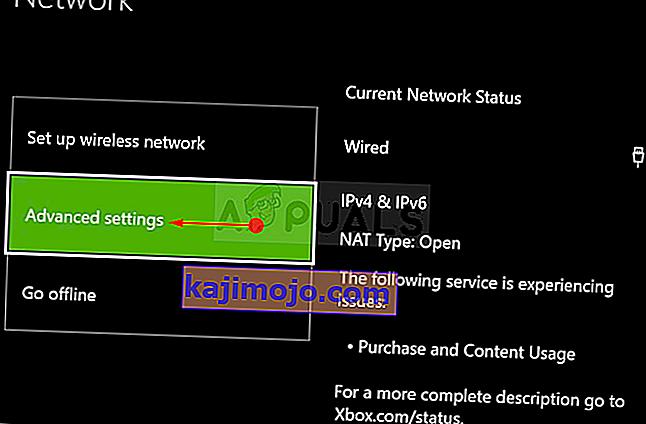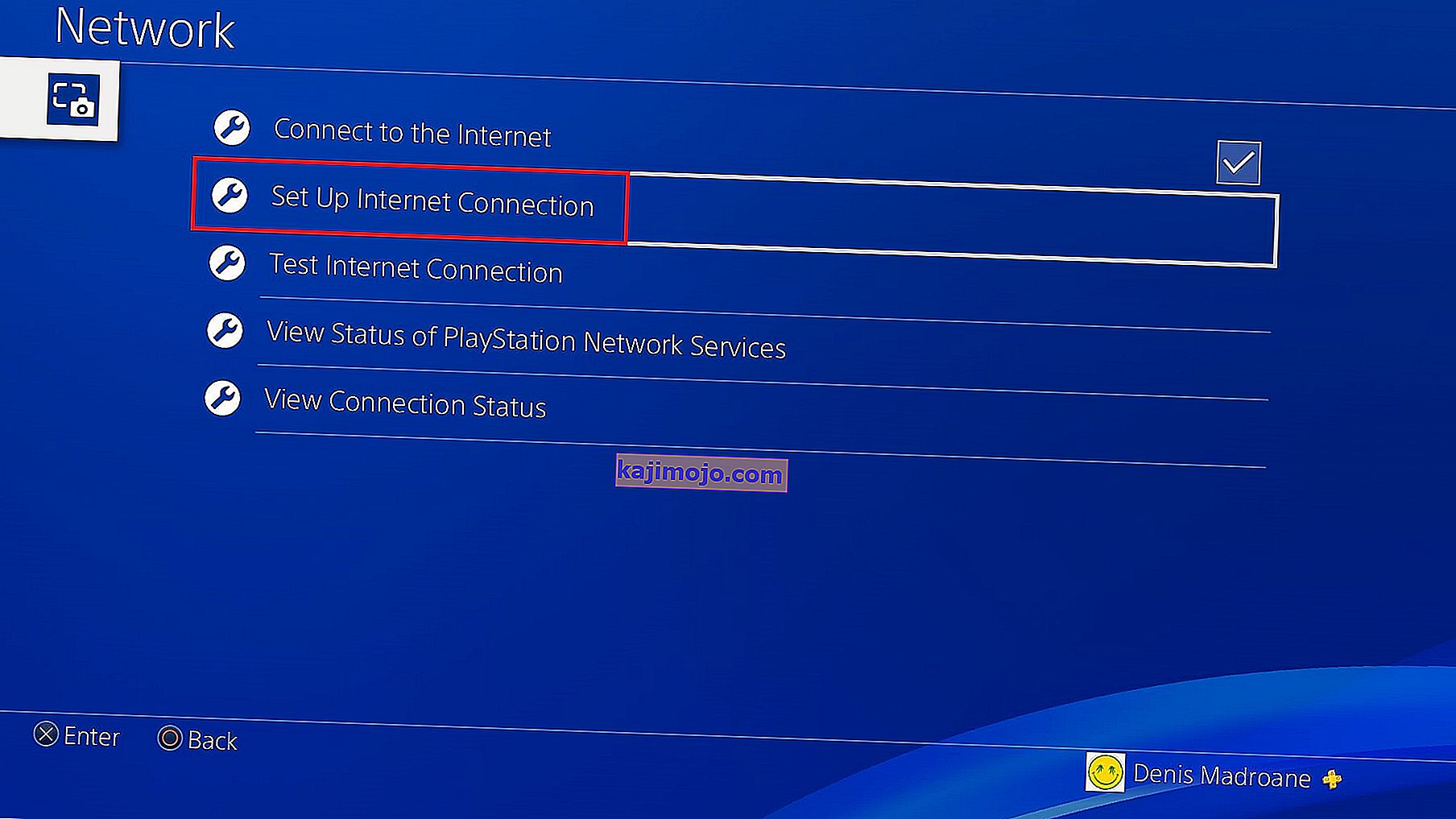A 90002 hibakód (a szerverrel való kapcsolat megszakadt) a Final Fantasy XIV-ben jelentkezik, miközben néhány felhasználó aktívan (véletlenszerű időközönként) játszik. A legtöbb érintett felhasználó arról számol be, hogy a hiba nem a kezdeti képernyőn vagy a karakteralkotó menüben fordul elő.
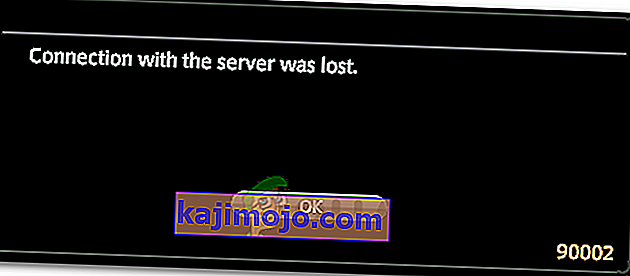
Mint kiderült, többféle oka van, amelyek végül ezt a hibakódot okozhatják:
- Általános IP / TCP inkonzisztencia - Az egyik leggyakoribb probléma, amely végül ezt a problémát okozhatja, az a probléma, amely a jelenleg hozzárendelt IP-címmel rendelkezik, vagy az inkonzisztencia az átviteli vezérlő protokollal. Ha ez a forgatókönyv alkalmazható, akkor képesnek kell lennie a probléma megoldására az útválasztó újraindításával vagy alaphelyzetbe állításával.
- 3. szintű ISP megjegyzés - Ha kevésbé ismert internetszolgáltatót használ, akkor valószínű, hogy a Final Fantasy-val jelenleg tapasztalható beugró kapcsolat az Ön és a szerver közötti jelentős késés vagy csomagvesztés miatt következik be. Ebben az esetben a VPN használatának lehetővé kell tennie ezen tünetek enyhítését.
- A nagy küldésű kirakodás engedélyezve van - Mint kiderült, ez a hálózati adapter-beállítás, amely állítólag megakadályozza az olyan felső szintű protokollokat, mint például a TCP, hogy nagy csomagokat bontsanak fel az egyes fejlécek kisebb csomagjaiba, megzavarhatja a Final Fantasy XVI stabilitását. Ebben az esetben képesnek kell lennie arra, hogy megoldja ezt a problémát a hálózati adapter beállításainak elérésével és a nagy küldésű kirakodási funkció letiltásával.
- Sérült játékfájlok - az is lehetséges, hogy ezt a hibakódot egy rosszul formázott vagy rossz csomag miatt küldik ki. Ez megszakíthatja a kapcsolatot a játékkiszolgálóval, ha a játékkiszolgáló elutasítja azt. Ha ez a forgatókönyv alkalmazható, akkor képesnek kell lennie a probléma megoldására a játék és minden társított összetevő újratelepítésével.
- Az Avast tűzfal letiltása - Ha harmadik féltől származó védelmi csomagként használja az Avast tűzfalat vagy az Avast AV-t, akkor előfordulhat, hogy ezt a hibát a biztonsági csomag és a Square Enix mega-szerver közötti ütközés miatt látja. Ebben az esetben képesnek kell lennie a probléma megoldására a valós idejű védelem letiltásával vagy a harmadik fél eszközének teljes eltávolításával.
- Inkonzisztens DNS - Ha a számítógépe jelenleg automatikusan hozzárendelt DNS-t használ, annak tartománya hozzájárulhat az FFXIV mega szerverrel való egyes inkompatibilitásokhoz. Ebben az esetben képesnek kell lennie a probléma megoldására azáltal, hogy a Google által biztosított DNS-re vált.
- Az útválasztó nem támogatja az UPnP-t - Ha régebbi útválasztó modellt használ, amely nem támogatja az UPnP-t, akkor előfordulhat, hogy módosítania kell a Final Fantasy IV fő konfigurációs fájlját, hogy figyelmen kívül hagyja ezt a technológiát, amikor a játék megaszerveréhez csatlakozik.
1. módszer: Újraindítás Az útválasztó visszaállítása
Néhány érintett felhasználó szerint ezt a problémát az IP vagy TCP következetlensége is okozhatja az útválasztóval. Ha ez a forgatókönyv alkalmazható, akkor képesnek kell lennie a probléma megoldására egy egyszerű útválasztó újraindításával. Súlyosabb körülmények között előfordulhat, hogy egy útválasztó alaphelyzetbe állítására van szükség a Final Fantasy XIV 90002 hiba elhárításához .
Több érintett felhasználó megerősítette, hogy a bemutatni kívánt két művelet egyike lehetővé tette számukra a probléma kiküszöbölését.
Kezdje a router egyszerű alaphelyzetbe állításával a hálózati eszköz hátulján található bekapcsológomb megnyomásával vagy a tápkábel fizikus kihúzásával az útválasztóról.

Miután ezt megtette, várjon legalább 30 másodpercet, hogy megbizonyosodjon arról, hogy az elektromos kondenzátorok teljesen lemerültek.
Miután ezt megtette, kapcsolja be újra az útválasztót, várja meg az internetkapcsolat helyreállítását, majd indítsa el még egyszer a Final Fantasy XIV programot, és nézze meg, hogy mégis látja-e a 90002 hibát .
Ha mégis, akkor előre kell állítania egy útválasztó visszaállítását. De mielőtt ezt megtenné, ne feledje, hogy ez a művelet felülírhat néhány korábban beállított egyéni beállítást is. Ide tartoznak az Ön által korábban konfigurált egyéni hitelesítő adatok és továbbított portok.
Megjegyzés: Az útválasztótól függően ez alaphelyzetbe állíthatja az útválasztó által jelenleg tárolt ISP-hitelesítő adatokat is, ezért készen áll arra, hogy a visszaállítási eljárás befejeztével újra behelyezze őket.
Ha készen áll az útválasztó visszaállítására, fordítsa figyelmét az útválasztó hátulja felé, és éles tárggyal nyomja meg és tartsa lenyomva a hálózati eszköz reset gombját. Addig tartsa lenyomva, amíg meg nem látja, hogy az összes elülső LED egyszerre villog. Ha ez megtörténik, engedje fel a reset gombot, és helyezze be újra a hitelesítő adatokat, ha az útválasztó megköveteli.

Miután a művelet befejeződött, és az internetkapcsolat helyreállt, ismételje meg azt a műveletet, amely korábban a Final Fantasy hibáját okozta, hogy lássa, megoldódott-e a probléma.
Abban az esetben, ha a hálózati kapcsolat megszakadása után továbbra is ugyanazt a 90002 hibát látja , lépjen lefelé az alábbi lehetséges javításra.
2. módszer: VPN használata a 3. szintű ISP-csomópont elkerülésére (ha alkalmazható)
A hibakódot tekintve a hiba lényegében úgy fordítható le, hogy „ A szerver vagy egy közvetlenebb megjegyzés megszakította a kapcsolatot” . Ha más játékokkal vagy alkalmazásokkal nem szembesül hasonló problémával, akkor fordítsa figyelmét az internetszolgáltató felé.
Ha nem prémium szintű internetszolgáltatót (Internet Service Provider) használ, akkor nagy eséllyel kapja meg ezeket a csatlakozásokat a Final Fantasy-val a saját és a szerver közötti jelentős késés vagy csomagvesztés miatt. Az Ön és a játékkiszolgáló között álló 3. szintű vagy hasonló hírnevű szolgáltatói csomópont okozhatja ezt a problémát.
Abban az esetben, ha ez a forgatókönyv alkalmazható, kapcsolatba léphet internetszolgáltatójával és megkérheti őket a helyzet enyhítésére, vagy használhat VPN-szolgáltatást az ISP-megjegyzés elkerülése érdekében.
Ha már rendelkezik VPN-kedvencekkel, konfigurálja és engedélyezze közvetlenül a Final Fantasy XIV játékkiszolgálóhoz való csatlakozás megkísérlése előtt.
Abban az esetben, ha nincs kedvence, és útmutatást keres az ingyenes VPN-ügyfél konfigurálásához, kövesse az alábbi utasításokat:
Megjegyzés : Az alábbi utasítások bemutatják a Hide.Me VPN ingyenes tervének használatát . Ha más VPN-alternatívákat szeretne használni, válasszon egyet a játékhoz használt legjobb VPN-ek listájáról .
- Nyissa meg a Hide.Me VPN hivatalos letöltési oldalát, és kattintson a Letöltés gombra.

- A következő képernyőn kattintson a Regisztráció gombra, majd folytassa és töltse le a Hide.me for Windows ingyenes verzióját .
- Miután eljutott a következő kérdésre, folytassa, írja be az e-mail címét, majd nyomja meg az Enter billentyűt a regisztráció befejezéséhez.

Megjegyzés: Ne feledje, hogy a telepítés befejezéséhez érvényes e-mail címre lesz szüksége.
- Miután a művelet befejeződött, nyissa meg az e-mail mezőt, keresse meg a Hide.me ellenőrző levelét, és kattintson a megerősítő linkre a regisztráció megerősítéséhez.
- Miután sikeresen befejezte az ellenőrzési folyamatot, kattintson a Fiók létrehozása elemre a következő menüben.

- Miután a művelet befejeződött, lépjen az Árképzés> Ingyenes elemre, és kattintson az Alkalmazás most gombra az ingyenes terv kiválasztásához.

- Miután az ingyenes terv sikeresen engedélyezve van, lépjen a Letöltés szakaszba, és kattintson a Letöltés most mezőre, amely az Ön által használt Windows-verzióhoz tartozik.

- Amint a letöltés befejeződött, kattintson duplán a telepítőre, majd kövesse a képernyőn megjelenő utasításokat a Hide.Me rendszerszintű verziójának telepítésének befejezéséhez.

- A telepítés befejezése után használja a 4. lépésben megerősített hitelesítő adatokat a bejelentkezéshez.
- Végül kattintson az Ingyenes próbaverzió indítása elemre , majd válasszon egy helyet, és várja meg a VPN-kapcsolat alkalmazását.
- Indítsa el a Final Fantasy XIV programot, és ellenőrizze, hogy a művelet befejeződött-e.
3. módszer: Tiltsa le a nagy küldési terhelést
Mint kiderült, ez a probléma a Hálózati adapter beállítása miatt is elárulhatja a Large Send Offload nevet . Ennek a hálózati szolgáltatásnak az a célja, hogy megakadályozza a felsőbb szintű protokollokat, mint például a TCP, abban, hogy a nagy csomagokat kisebb fejlécekből álló csomagok sorozatává bontsák. Ez általában jó a hálózati teljesítmény optimalizálásához, de az MMO-k (beleértve a Final Fantasy XIV-et is) hajlamosak véletlenszerű megszakadásokat kiváltani, amíg ez a funkció be van kapcsolva.
Számos érintett felhasználó megerősítette, hogy a hálózati adapter beállításainak elérésével és az IPV4 és IPV6 nagy kiküldési funkciójának letiltásával sikerül megoldani a problémát .
Ehhez kövesse az alábbi utasításokat:
- A Futtatás párbeszédpanel megnyitásához nyomja meg a Windows billentyűt + R. Ezután írja be az 'ncpa.cpl' szöveget a szövegmezőbe, majd nyomja meg az Enter billentyűt a Hálózati kapcsolat menü megnyitásához .
- A Hálózati kapcsolatok menüben kattintson a jobb gombbal az aktív Ethernet hálózatra, és kattintson a helyi menü Tulajdonságok elemére.
- Az Ethernet Tulajdonságok menüben válassza a Hálózat fület, és kattintson a Konfigurálás gombra (a Csatlakozás használatával részben)
- Ha eljut a Controller Properties menüből válassza ki a Speciális fület a vízszintes menü tetején válassza Large Send tehermentesítése v2 (IPv4) a Property menüben, majd állítsa értékét mozgáskorlátozottak.
- Ismételje meg ugyanezt a Large Send Offload v2 (IPv6) tulajdonsággal, majd kattintson a OK gombra a módosítások mentéséhez.
- Indítsa újra a számítógépet, és nézze meg, hogy a művelet javítva van-e.
Abban az esetben, ha ugyanaz a probléma továbbra is fennáll, lépjen az alábbi következő lehetséges javításra.
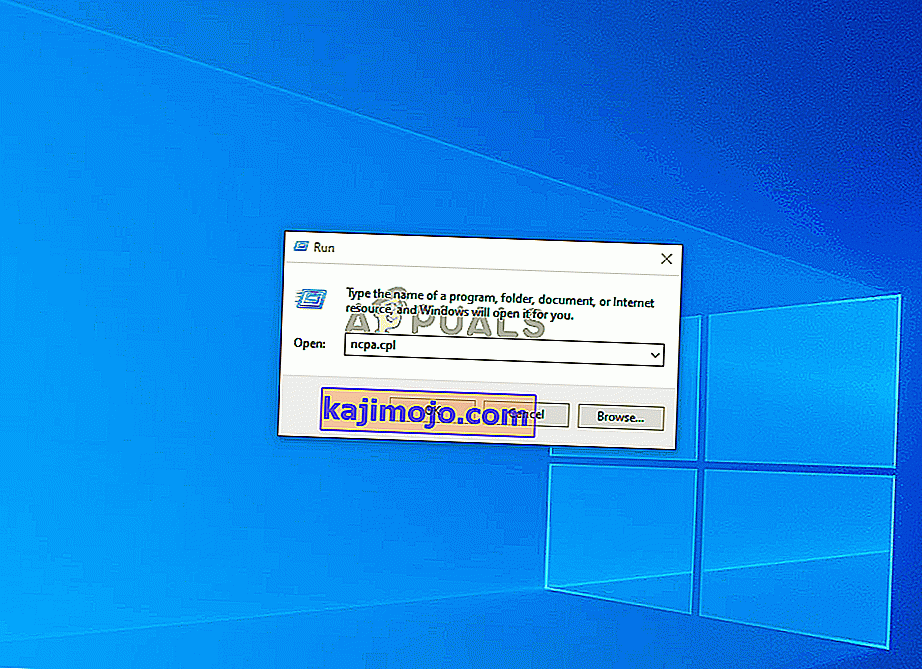
Ha ez a módszer nem alkalmazható, folytassa az alábbi lehetséges javítással.
4. módszer: A játék újratelepítése
Mivel néhány érintett felhasználók megerősítették, a Ffxiv 90002 hiba is előfordulhat, mivel a hibás vagy rossz csomagot, amit most küldött ki, amely végül megtörve a kapcsolatot a játék szerver. Lehet, hogy általános cselekvés, mint a karaktermozgás, vagy szórványosabban. Bármi is legyen az eset, ha az FFXIV játékkiszolgálója hátsó csomagot észlel, akkor megszakítja a kapcsolatot.
Ha ez a forgatókönyv alkalmazható, akkor képesnek kell lennie a probléma megoldására a játék újratelepítésével a hivatalos csatornákon keresztül. Ehhez kövesse az alábbi utasításokat:
- A Futtatás párbeszédpanel megnyitásához nyomja meg a Windows billentyűt + R. Ezután írja be az 'appwiz.cpl' parancsot, és nyomja meg az Enter billentyűt a Programok és szolgáltatások képernyő megnyitásához.

- A Programok és szolgáltatások képernyőn görgessen lefelé a telepített elemek listáján, és keresse meg a Final Fantasy XIV telepítéshez társított bejegyzést . Amikor látja, kattintson rá a jobb gombbal, és válassza az Eltávolítás lehetőséget az újonnan megjelenő helyi menüből.
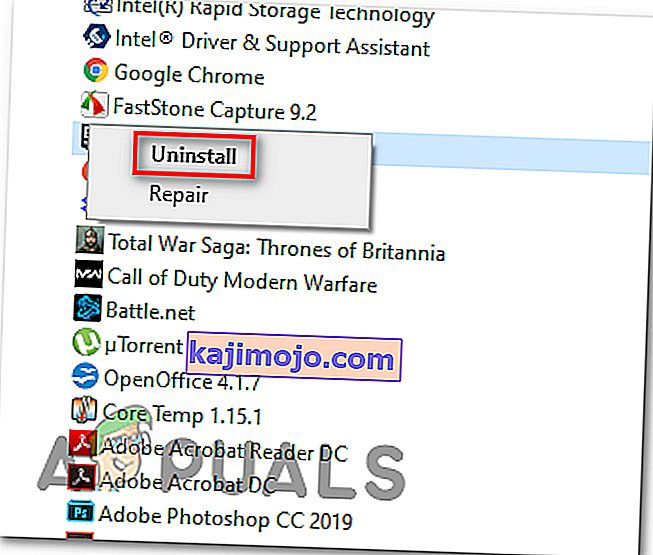
- Az eljárás befejezéséhez kövesse az eltávolító képernyőn megjelenő utasításokat.
- A művelet befejezése után indítsa újra a számítógépet, és folytassa a Final Fantasy XIV kliens újratelepítését.
- A telepítés befejezése után indítsa el újra a játékot, és nézze meg, hogy a probléma megoldódott-e.
Abban az esetben, ha ugyanaz a probléma továbbra is fennáll, lépjen az alábbi következő lehetséges javításra.
5. módszer: Az Avast tűzfal letiltása (ha van)
Több érintett felhasználó szerint ez a probléma az Avast tűzfallal való játékkonfliktus miatt is felmerülhet. Erről a konfliktusról először áprilisban számoltak be, és eddig sem az Avast, sem a Square Enix nem adott ki javítást erre a problémára.
Néhány, a hozzáértéssel rendelkező FFXIV-felhasználó által végzett vizsgálat kimutatta, hogy az AVast végül összezavarodik, amikor az FFXIV megkapja a nyers hálózati forgalmat, ha nem használja ugyanezt a forgalmat.
Ha ez a forgatókönyv alkalmazható, és valóban az Avast tűzfalat használja, akkor annak letiltása nem oldhatja meg a problémát, mivel ugyanazok a biztonsági szabályok maradnak érvényben.
Meg lehet próbálni úgy, hogy letiltja a valós idejű védelmet a tálca menüjén keresztül, de sok érintett felhasználó arról számolt be, hogy ez nem volt elég.

A konfliktus megoldásának egyetlen megerősített módja a harmadik fél csomagjának teljes eltávolítása:
- A Futtatás párbeszédpanel megnyitásához nyomja meg a Windows billentyűt + R. Ezután írja be az 'appwiz.cpl' parancsot, és nyomja meg az Enter billentyűt a Programok és szolgáltatások menü megnyitásához .

- A Programok és szolgáltatások menüben görgessen lefelé a telepített programok listáján, és keresse meg azt a víruskeresőt, amely úgy gondolja, hogy problémákat okozhat a Final Fantasy XIV alkalmazásban.
- Miután meglátta, kattintson rá a jobb gombbal, és válassza a helyi menü Eltávolítás parancsát.

- Az eltávolítás képernyőn kövesse az eltávolítási utasításokat a folyamat befejezéséhez, majd indítsa újra a számítógépet.
- Miután a következő indításkor befejeződött, indítsa el a játékot, és ismét látni, ha a 90002 hiba kód most megoldódott.
6. módszer: Váltás a Google DNS-ére
Mint kiderült, ez a hibakód egy DNS (Domain Name System) következetlenség miatt is előfordulhat, amely gátolja a számítógép azon képességét, hogy csatlakozzon az FFXIV mega szerverhez.
Több érintett felhasználó arról számolt be, hogy sikerült megoldani a problémát azáltal, hogy az alapértelmezett DNS-ről a Google által biztosított DNS-re váltott. Ezzel a kapcsolóval megoldhatja az inkonzisztens DNS által okozott legtöbb problémát.
Ne feledje azonban, hogy ennek lépései eltérőek lesznek attól a platformtól függően, ahol a Final Fantasy XIV játékot végzi. Emiatt hoztunk létre 3 különböző útmutatót (egyet minden platformhoz, ahol ez a játék elérhető).
Ha át akar váltani a Google DNS-ére, kövesse az alábbi alvezetők egyikét:
A. A Google DNS használata az Xbox One-on
- Az Xbox fő irányítópultján nyomja meg a vezérlő útmutató menüjét , majd válassza a Beállítások> Hálózat menüpontot , és lépjen a Speciális beállítások menübe.
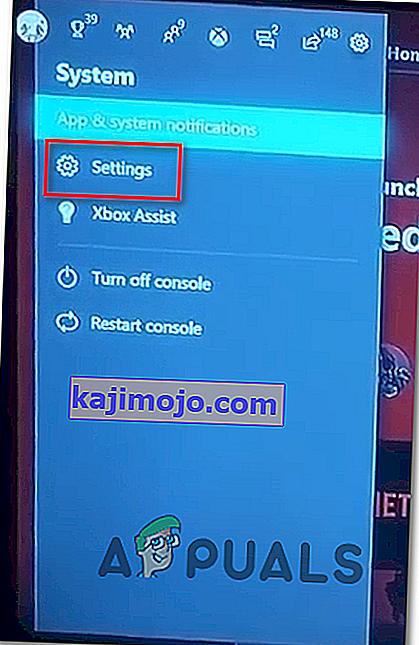
- Miután belépett a Speciális beállítások menübe, kattintson a DNS-beállítások elemre , majd az almenüben válassza a Kézi lehetőséget.
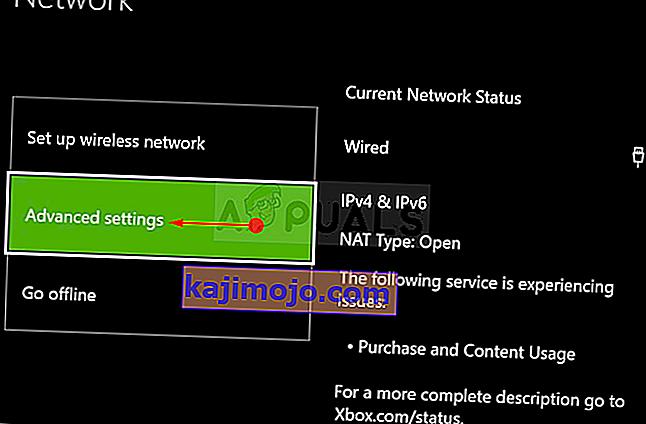
- Bent a DNS beállítások , megy előre, és állítsa 8.8.8.8 , mint a Primary DNS és 8.8.4.4. mint másodlagos DNS .

Megjegyzés: Ha a Google DNS-t szeretné használni az iPV6-hoz, akkor a következő értékeket használja:
Elsődleges DNS - 208.67.222.222
Másodlagos DNS - 208.67.220.220
- A módosítások elvégzése után mentse el a módosításokat, majd indítsa újra a számítógépet, és nézze meg, hogy a probléma megoldódott-e.
B. A Google DNS használata Windows rendszeren
- A Futtatás párbeszédpanel megnyitásához nyomja meg a Windows billentyűt + R. Ezután írja be az 'ncpa.cpl' parancsot, és nyomja meg az Enter billentyűt a Hálózati kapcsolatok menü megnyitásához .
- A Hálózati kapcsolatok menüben folytassa a jobb egérgombbal az aktívan használt hálózaton. Abban az esetben, ha jelenleg vezeték nélküli hálózathoz csatlakozik, kattintson a jobb gombbal a Wi-Fi (Vezeték nélküli hálózati kapcsolatok) elemre , majd kattintson a helyi menü Tulajdonságok elemére. Ha Ethernet kábellel csatlakozik az internethez, kattintson a jobb gombbal az Ethernet (Helyi kapcsolat) elemre .
- Ha a Tulajdonságok képernyőn van, kattintson a Hálózat fülre a felső vízszintes menüben. Miután ezt megtette, lépjen a Ez a kapcsolat a következő elemeket részben található modulba , válassza az Internet Protocol 4-es verziót (TCP / IPv4), és kattintson a Tulajdonságok gombra.
- A következő képernyőn kattintson az Általános fülre, válassza ki a következő DNS-kiszolgáló címének használata kapcsolót, és cserélje ki a Preferenciák DNS-kiszolgálót és az Alternatív DNS-kiszolgálót a következő értékekkel:
8.8.8.8 8.8.4.4
- Miután az értékeket a TCP / IPV4-nek megfelelően beállította , ismételje meg a 4. lépést az Internet Protocol 6-os verziójával (TCP / IPv6) , hogy az újabb protokollal váltson át a Google DNS-re:
2001: 4860: 4860 :: 8888 2001: 4860: 4860 :: 8844
- Mentse az imént végrehajtott módosításokat, majd indítsa újra a számítógépet, és nézze meg, hogy a Final Fantasy XIV hibakódja megoldódott-e.

C. A Google DNS használata a Ps4-en
- A PS4 irányítópultjának főmenüjéből nyissa meg a Beállítások menüt úgy, hogy a felső vízszintes menüsor segítségével navigál az opcióra.
- A Beállítások menüben lépjen be a Hálózat menübe, majd válassza ki az Internetkapcsolat beállítása elemet , és nyomja meg az X gombot a kezdéshez.
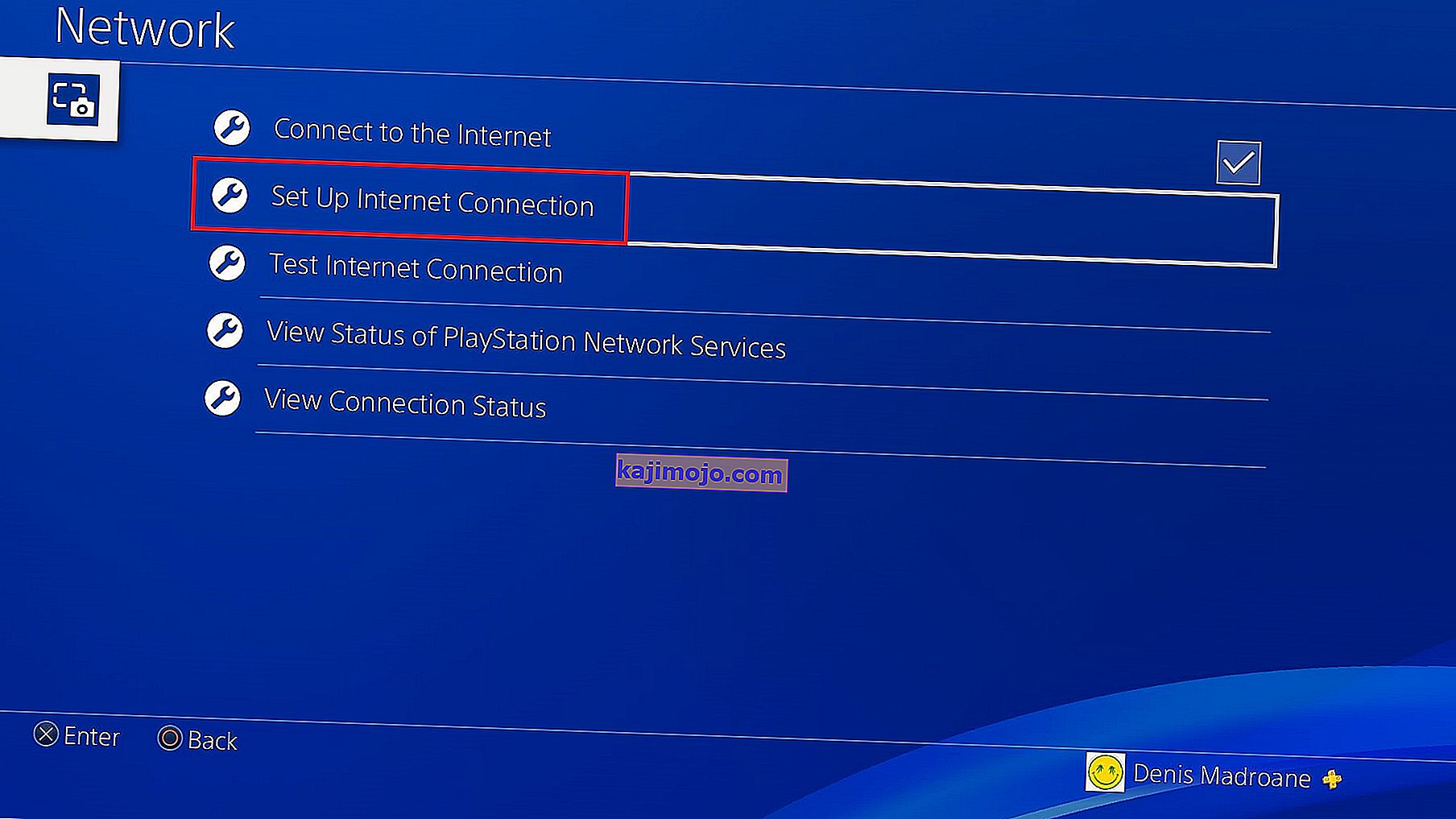
- A következő képernyőn válassza a Wi-Fi vagy a LAN lehetőséget, a használt hálózat típusától függően (vezeték nélküli vagy Ethernet).
- A következő menüből válassza ki az Egyéni a rendelkezésre álló lehetőségek közül, majd állítsa be a IP-cím az automatikus.
- A DHCP hosztnév menüben állítsa a bejegyzést Ne adja meg.
- Bent a DNS beállítások menüben állítsa Manual , majd változtassa meg a Primary DNS a 8.8.8.8 és a Másodlagos DNS a 8.8.4.4 .

- Mentse el a módosításokat, majd indítsa újra a konzol indítását a Final Fantasy XIV alkalmazással, hogy lássa, megoldódott-e a probléma.
Abban az esetben, ha ugyanaz a probléma még a váltás után is fennáll, lépjen az alábbi végleges javításra.
7. módszer: Az FFXIV kényszerítése az UPnP figyelmen kívül hagyására (ha alkalmazható)
Ha az alábbi módszerek egyike sem működött az Ön számára, és ezt a hibát látja egy PC-n, akkor megoldhatja a problémát a Final Fantasy XIV .cfg fájljának (FFXIV.cfg) szerkesztésével, hogy a futtatható fájlt elkerülje az UPnP használata.
A javítás azokról a helyzetekről számol be, amikor egy régebbi útválasztó modellt használ, amely nincs felkészülve az UPnP támogatására. Ha ez a forgatókönyv alkalmazható, akkor képesnek kell lennie a 90002 hibakód megjelenésének kiküszöbölésére a játék konfigurációs fájljának szerkesztésével, hogy letiltsa az UPnP-t a Hálózati beállítások részben.
Ha megpróbálja telepíteni ezt a javítást, kövesse az alábbi utasításokat, hogy a Final Fantasy figyelmen kívül hagyja az UPnP-t:
- Nyissa meg a Fájlkezelőt, nyissa meg a Saját dokumentumok elemet, lépjen a Saját játék elemre, és kattintson duplán az FF14 mappára.
- Miután belépett az FF14 mappába, kattintson a jobb gombbal az FFXIV.cfg fájlra, majd az újonnan megjelenő helyi menüben kattintson a Megnyitás> Jegyzettömbbel elemre .

Megjegyzés: Ha olyan hatékonyabb szövegszerkesztő van telepítve, mint a Notepad ++ , használja azt a natív Notepad program helyett.
- Miután sikeresen sikerült megnyitnia a .cfg fájlt a Jegyzettömbbel, görgessen lefelé a beállítások listáján, amíg meg nem érkezik a Hálózati beállítások lehetőséghez .
- A Hálózati beállítások között módosítsa az UPnP értékét 1-ről 0-ra, majd mentse a módosításokat.
Megjegyzés: A módosítások mentésekor ellenőrizze, hogy nem változtatta-e meg a .cfg fájl nevét.